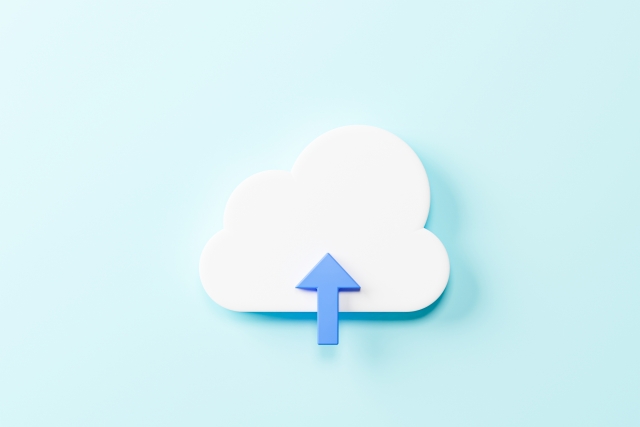ファイル共有の効率化に役立つオンラインストレージは、プライベートやビジネスを問わず広く活用されています。たとえば、無料でも使える「MediaFire(メディアファイア)」というオンラインストレージが有名です。
一方、「MediaFireの導入を検討しているものの、機能や使い方がよく分からない」と悩む方も多いのではないでしょうか。
そこで今回は、MediaFireの使い方や価格、口コミ、注意点を中心に解説します。
- MediaFireの機能や使い方について知りたい
- 口コミや注意点から、自社に適したツールかどうか判断したい
- 安全にファイル共有・管理できるツールがあれば知りたい
という方はこの記事を参考にすると、MediaFireのことが隅々まで分かるだけでなく、自社にとって最適な情報管理の方法も見つかります。
目次
MediaFire(メディアファイア)とは
以下では、MediaFireの特徴や機能をご紹介します。導入を検討している企業は必見です。
「MediaFire」と「他のオンラインストレージ」との違い
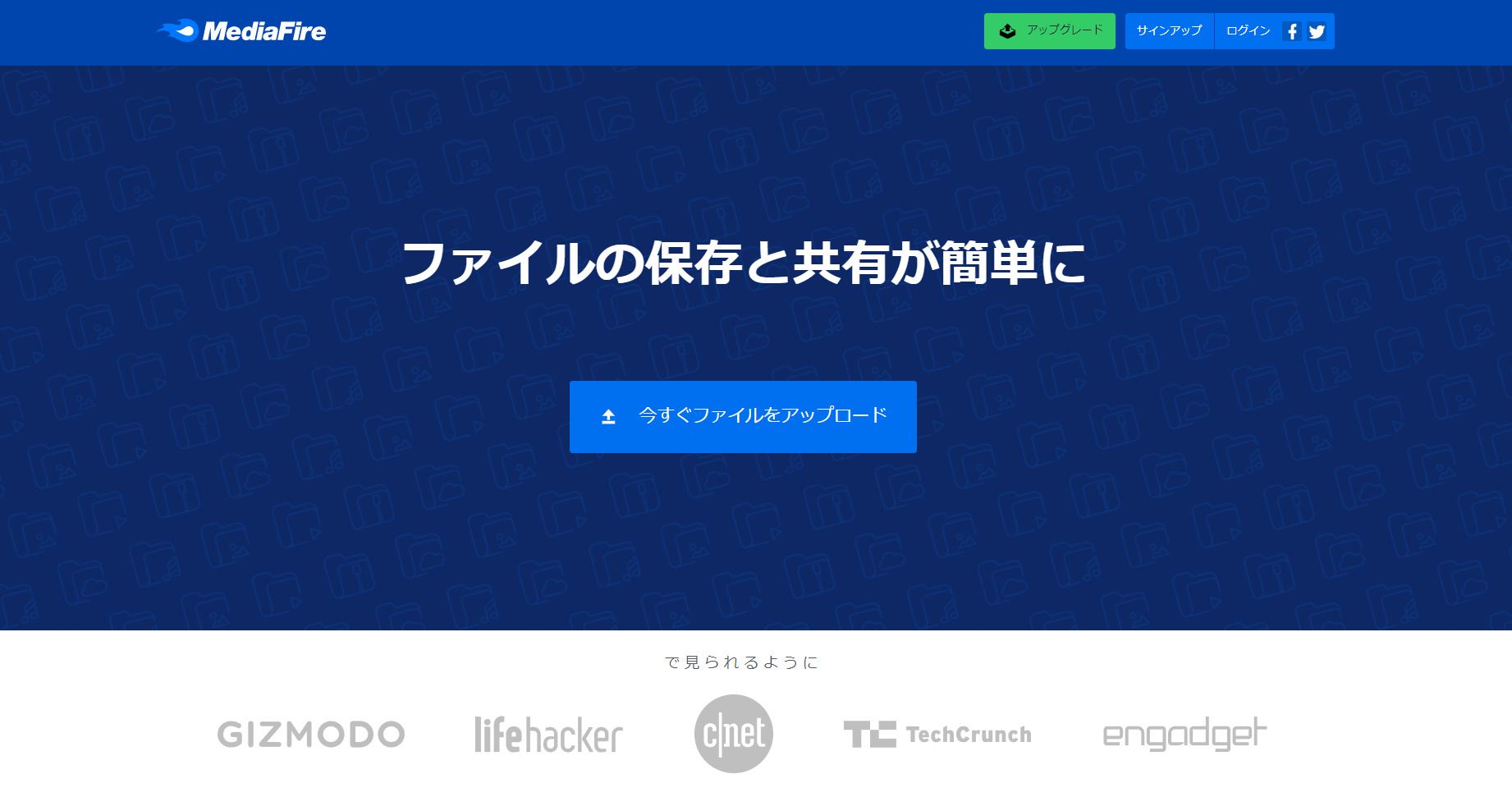
MediaFireは、アメリカ企業のMediaFire社が提供するオンラインストレージです。
他のオンラインストレージと比較した際の「MediaFire」の特徴は、「ファイルをアップロードしてメールやSNS、URLで共有する用途」で使われている点です。
また、「1-Time Link(ワンタイムリンク)」というダウンロードを1回までに制限する機能があるので、安全性の高い情報共有ができます。
MediaFireの無料プランでは広告が表示されますが、10GBのストレージが利用できるため、一時的なファイル共有には向いているツールです。
MediaFireの機能
MediaFireには以下のような機能が備わっています。
- 高速なダウンロード
帯領域(一定時間に送受信できるデータ量の上限)に達することがないため、常にファイルを高速ダウンロードできます。
- ファイルマネージャー
ドキュメントやファイルを簡単に整理できます。そのため、必要な情報を素早く見つけられるのです。
上記以外の機能も備えており、MediaFireはファイルの保存・共有に役立つといえます。
MediaFireは有料?料金プラン比較表
以下は、MediaFireの無料プランと有料プランの比較表です。有料プランは30%から50%の割引がされています。
※スマホの場合は表を左右にスクロールできます。
| BASIC | PRO | BUSINESS | |
|---|---|---|---|
|
利用料金
※割引前の料金 |
無料 |
$8.33/月
(現在は$6.99/月(月払い)) |
$100.00/月
(現在は$50.00/月) |
| ストレージ |
10GB |
1TB |
2TB |
| ユーザー上限 |
1名 |
1名 |
100名 |
| 広告表示 |
あり |
なし |
なし |
このように、MediaFireには3つの料金プランがあります。無料版でも10GBの容量を使えますが、ビジネスで頻繁に利用する際は広告表示を煩わしく感じる可能性があります。
MediaFireの使い方
以下では、MediaFireの基本操作を解説します。利用手順をあらかじめ把握しておくと、スムーズに運用できるので必見です。
パソコンでの使い方
<ファイルのアップロード>
1.MediaFireにアクセスして、[UPLOAD FILES NOW]をクリックします。

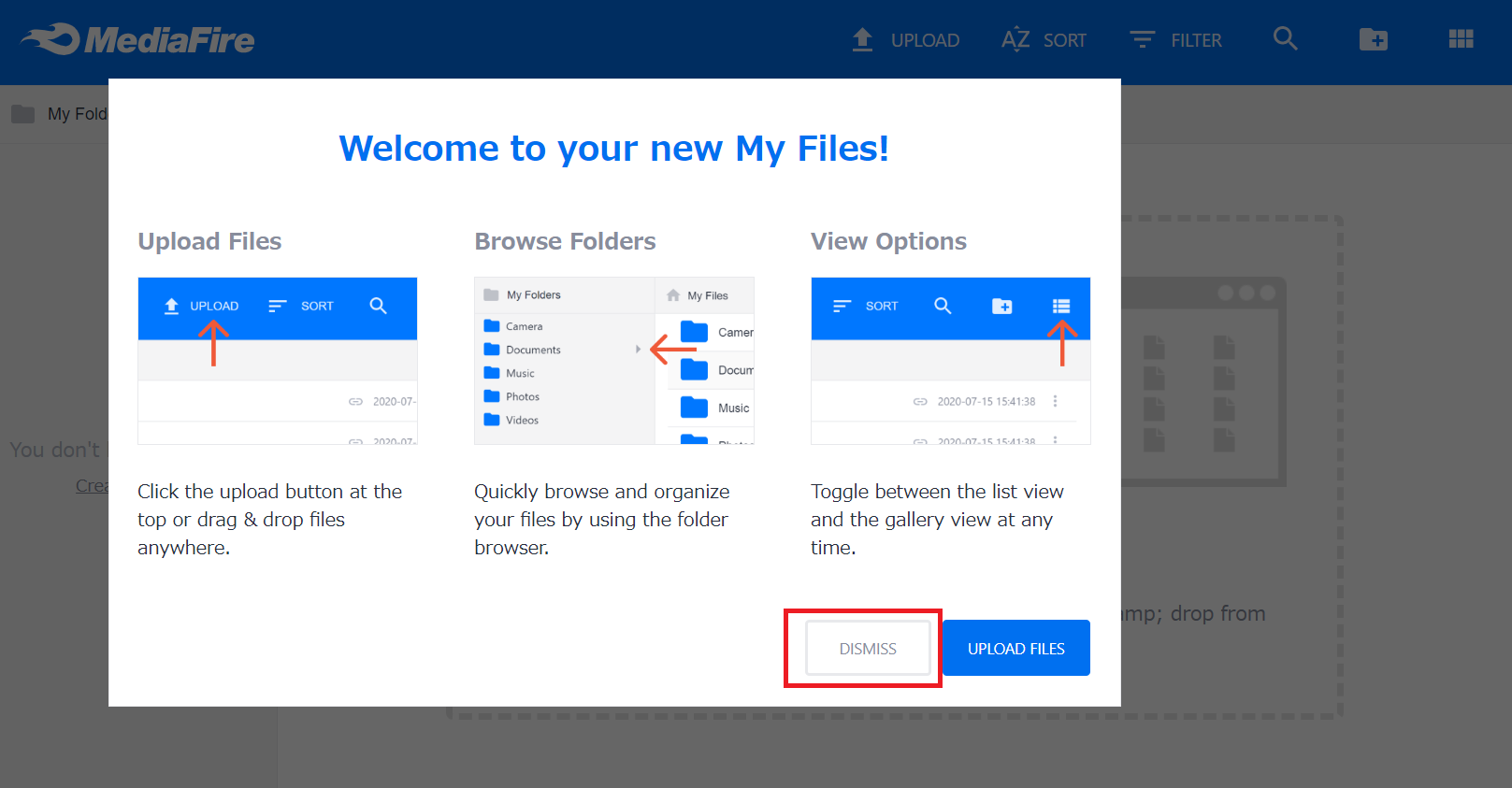
※初回は操作方法のガイドが表示されますが、[DISMISS]をクリックすると消えます。
2.画面上部にある[UPLOAD]をクリックします。
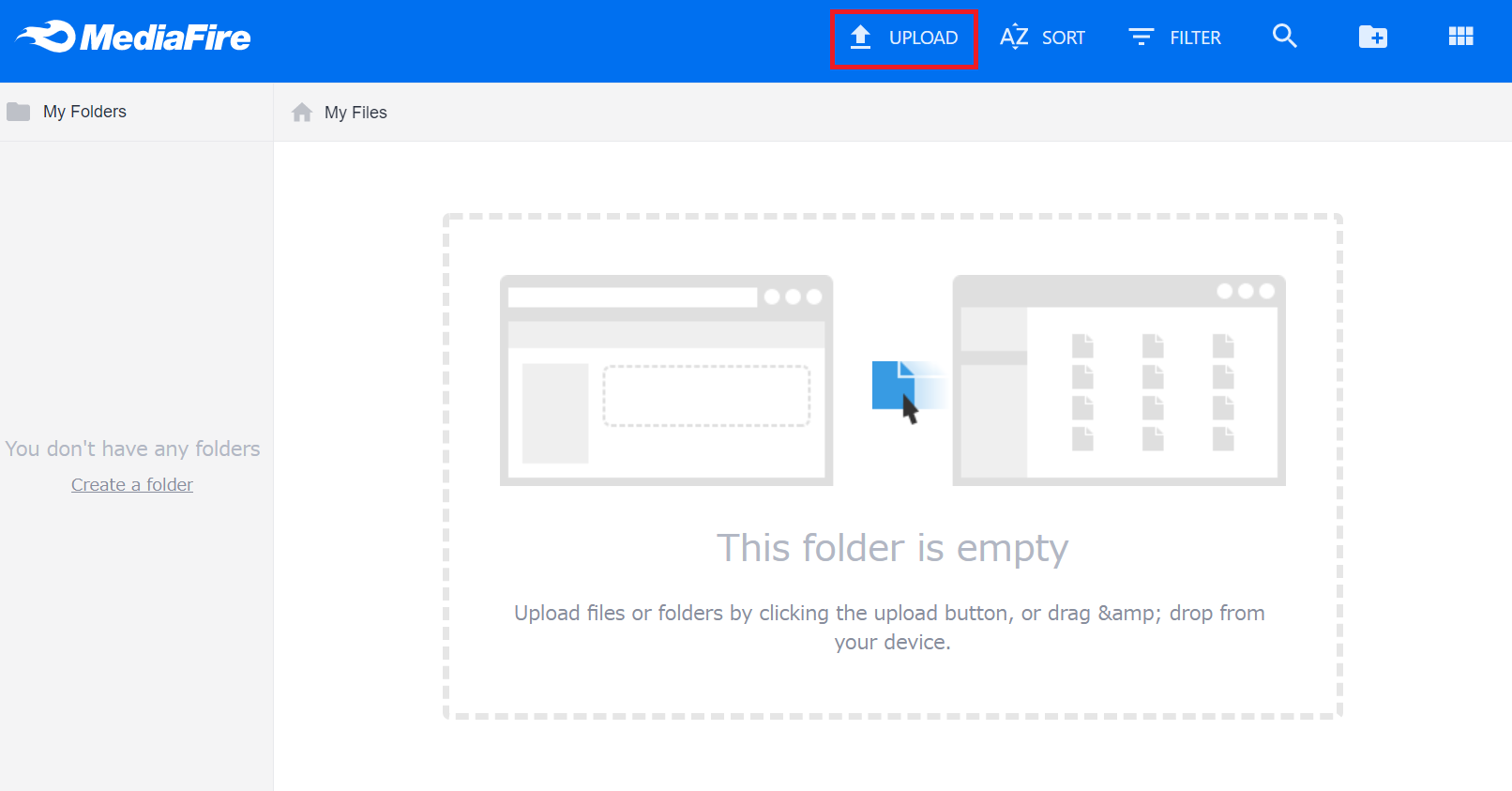
3.画面下部に表示される[ADD FILE]をクリックしてファイルを選択します。
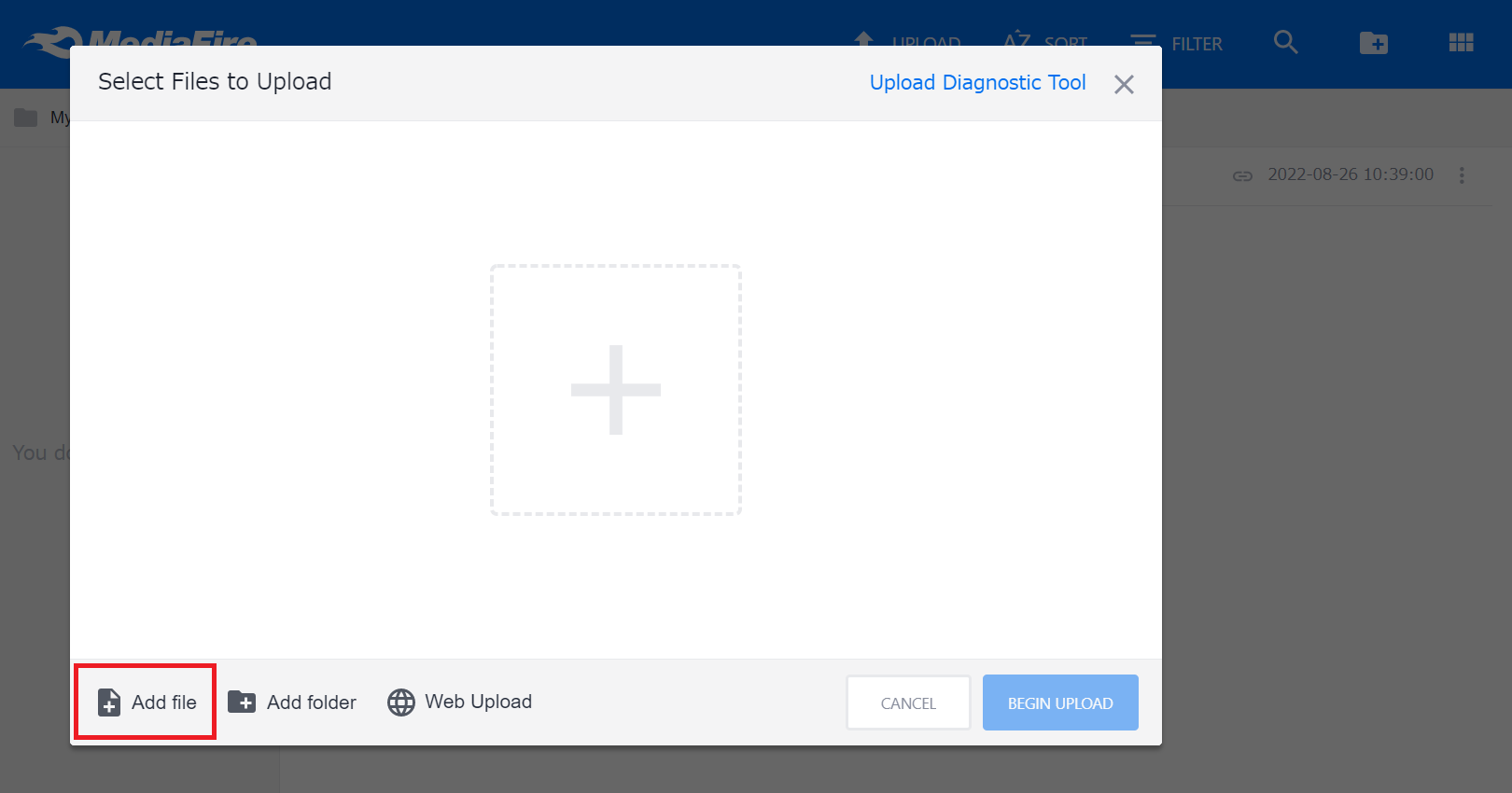
4.最後に、[BEGIN UPLOAD]をクリックすれば、ファイルがアップロードされます。ファイルをMediaFire上にドラッグ&ドロップしてもアップロードできます。
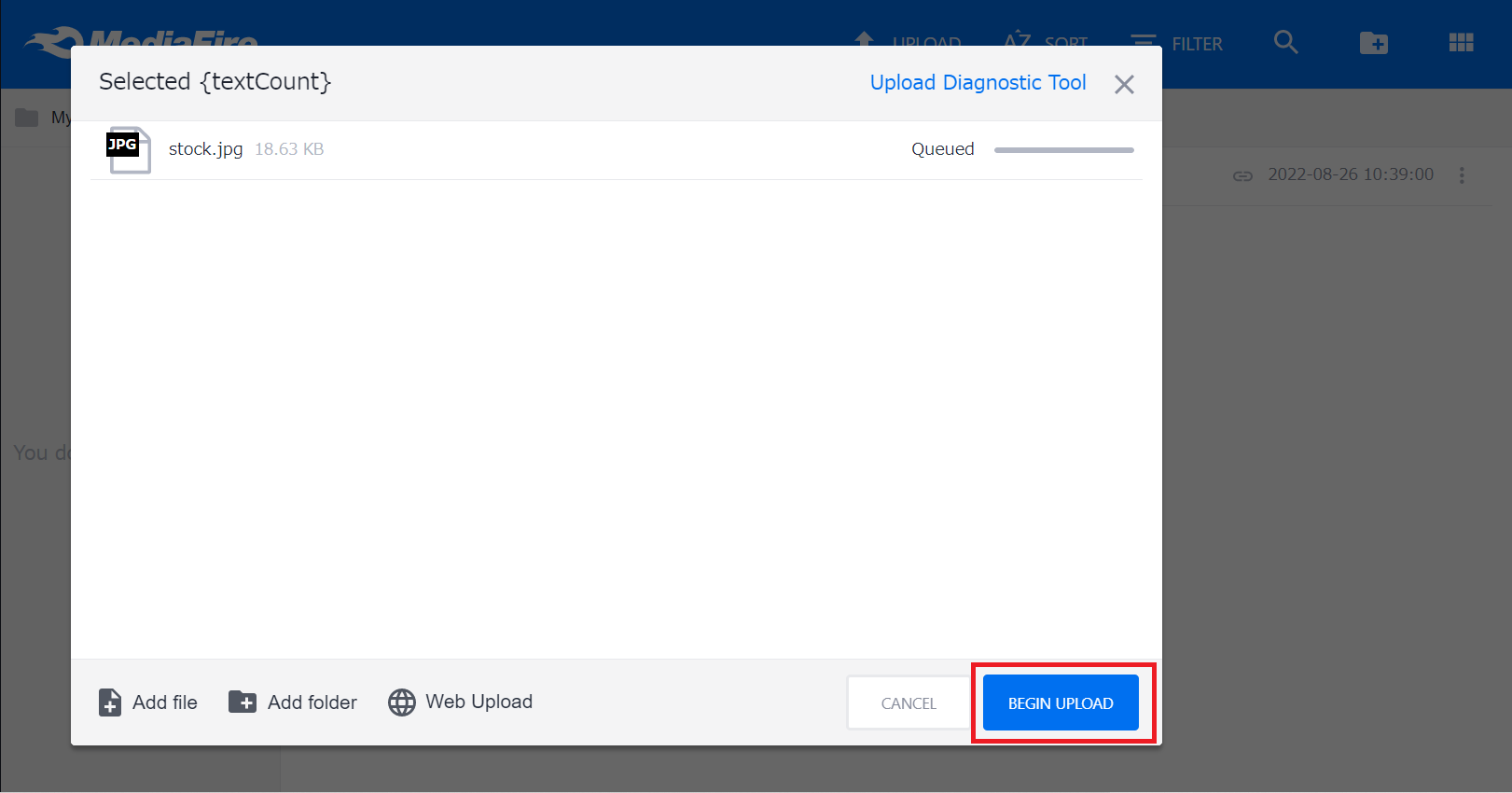
<ファイルの共有>
1.共有したいファイルに表示されている[︙]をクリックします。
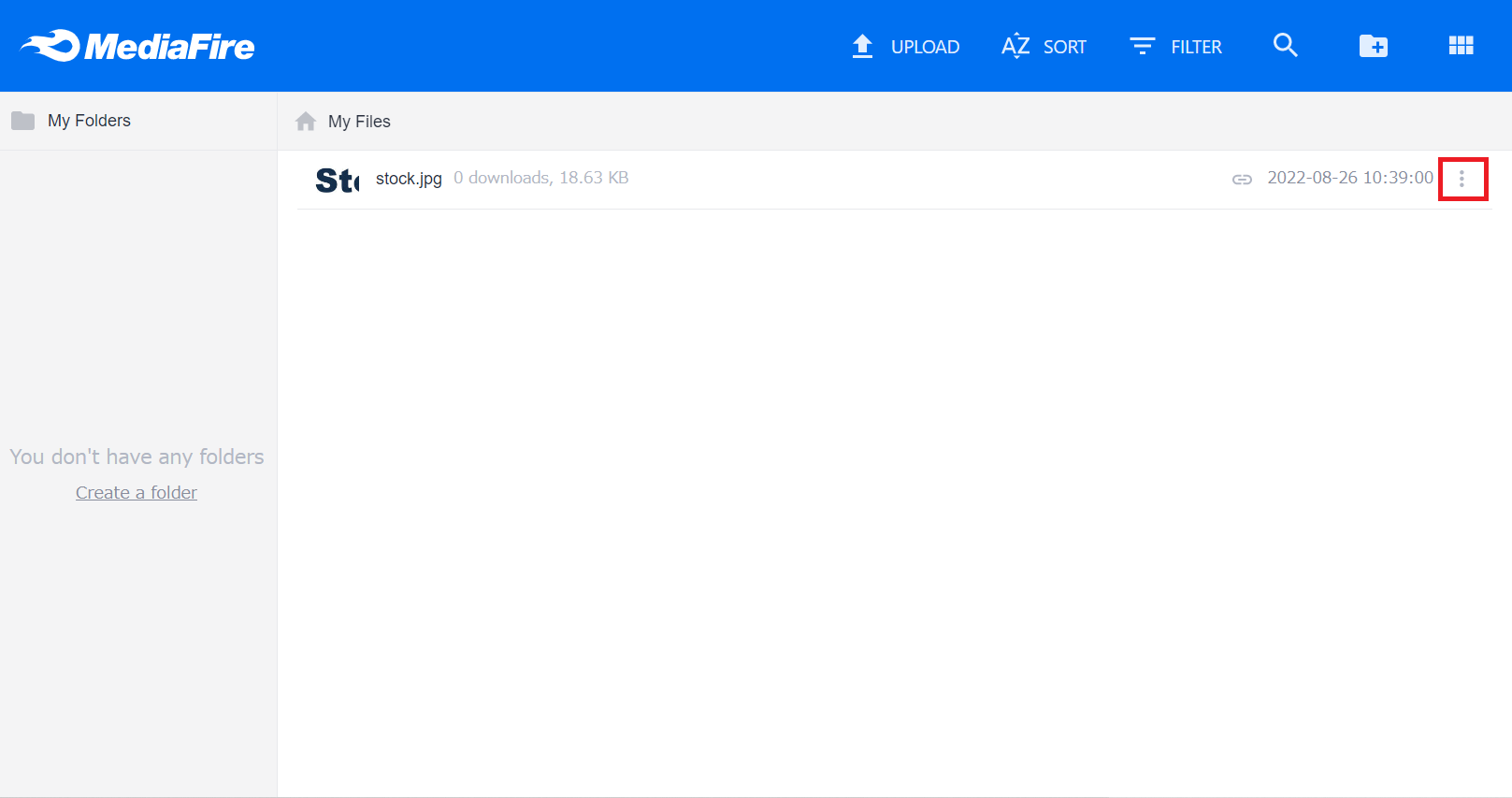
2.メニューから[Share]をクリックします。
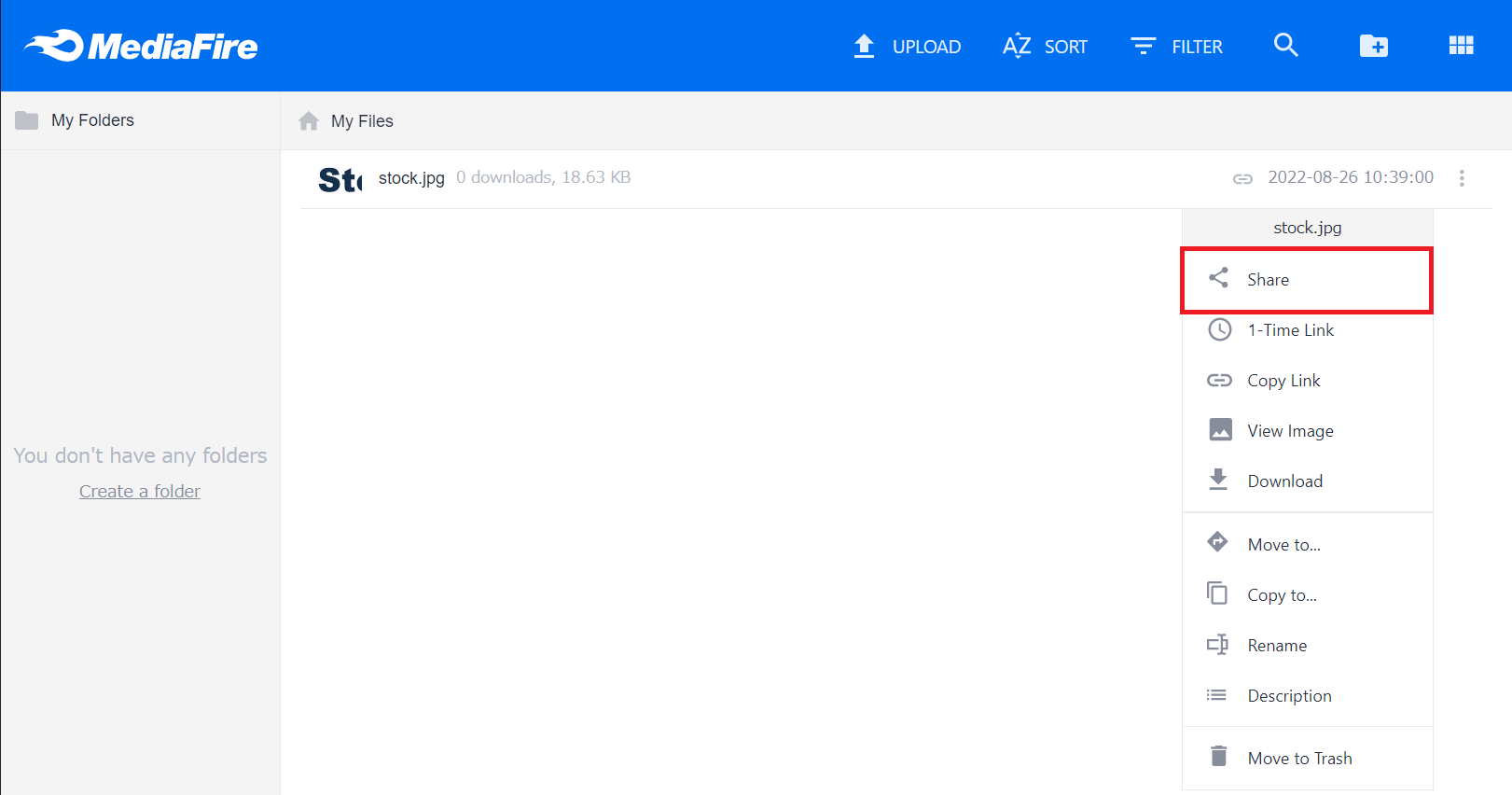
3.リンクと共有方法が表示されるので、希望の方法を選択すれば完了です。
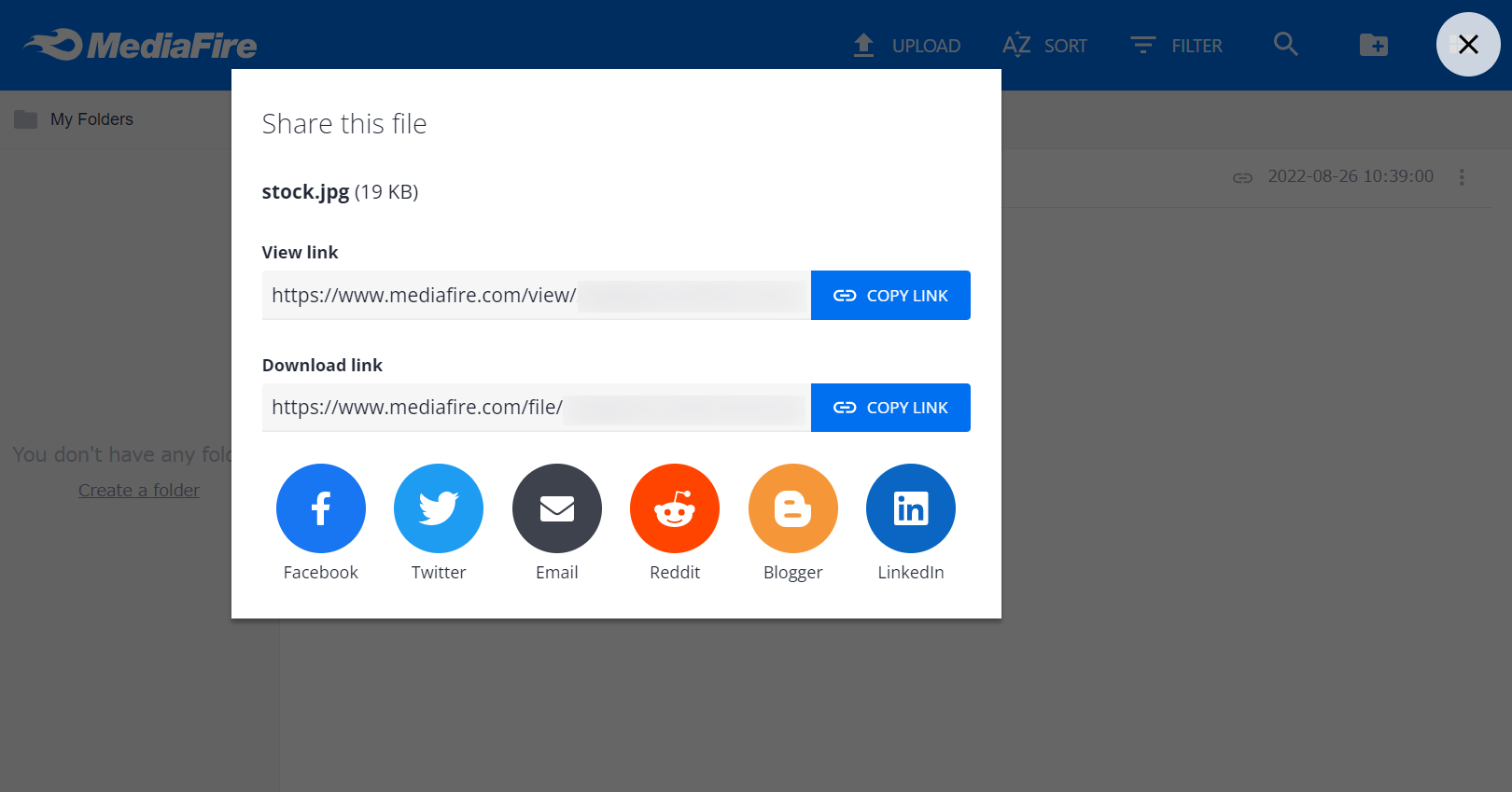
View linkで共有する場合は、共有相手がダウンロードをせずにファイルを確認できます。一方、Download linkで共有すると、共有相手はダウンロードをしない限り中身は見られません。
※ view linkを利用した場合も、ファイルのダウンロードはできます。
<ファイルのダウンロード>
1.共有されたリンクにアクセスします。
2.view linkの場合は画面に対象ファイルが表示されるので、[DOWNLOAD]をクリックすれば完了です。
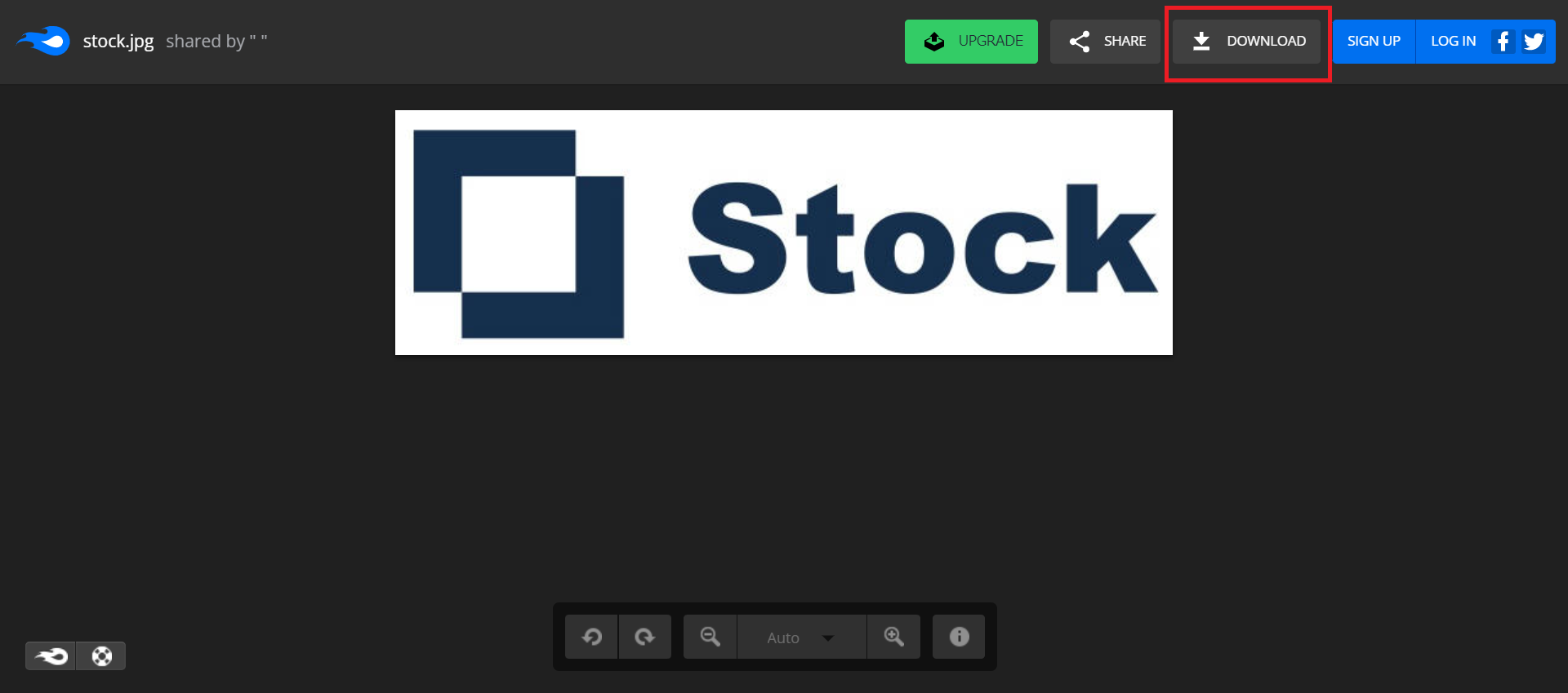
3.Download linkの場合、はじめに[CONTINUE]が青く表示されたらクリックします。
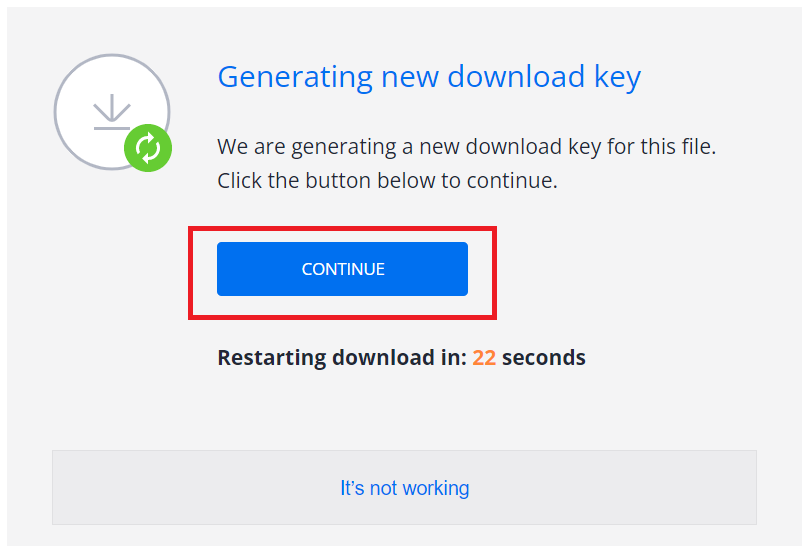
4.次に、表示される[DOWNLOAD]をクリックすれば、ダウンロードは完了です。
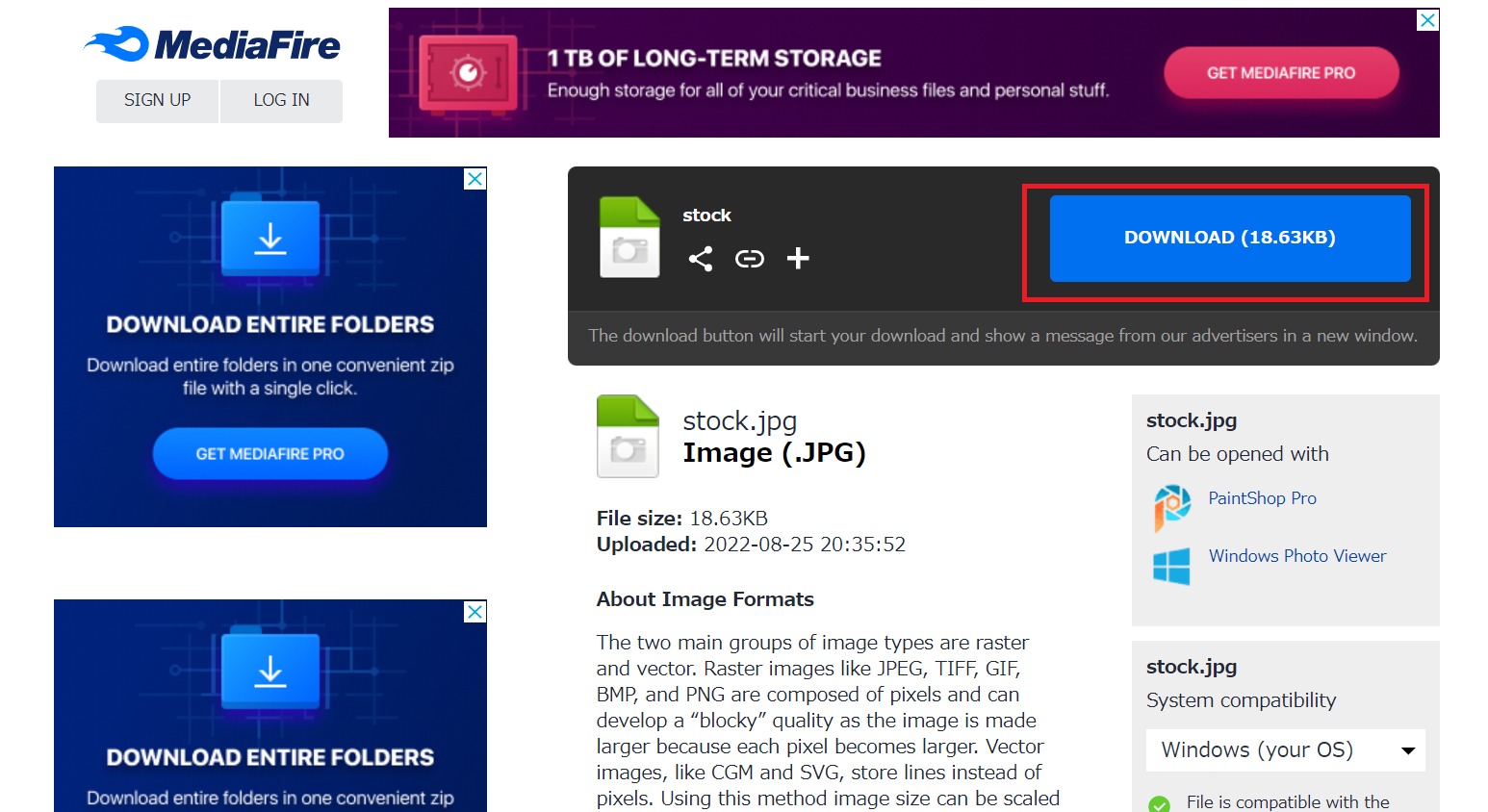
<ファイルの削除>
1.削除したいファイルに表示されている[︙]をクリックします。
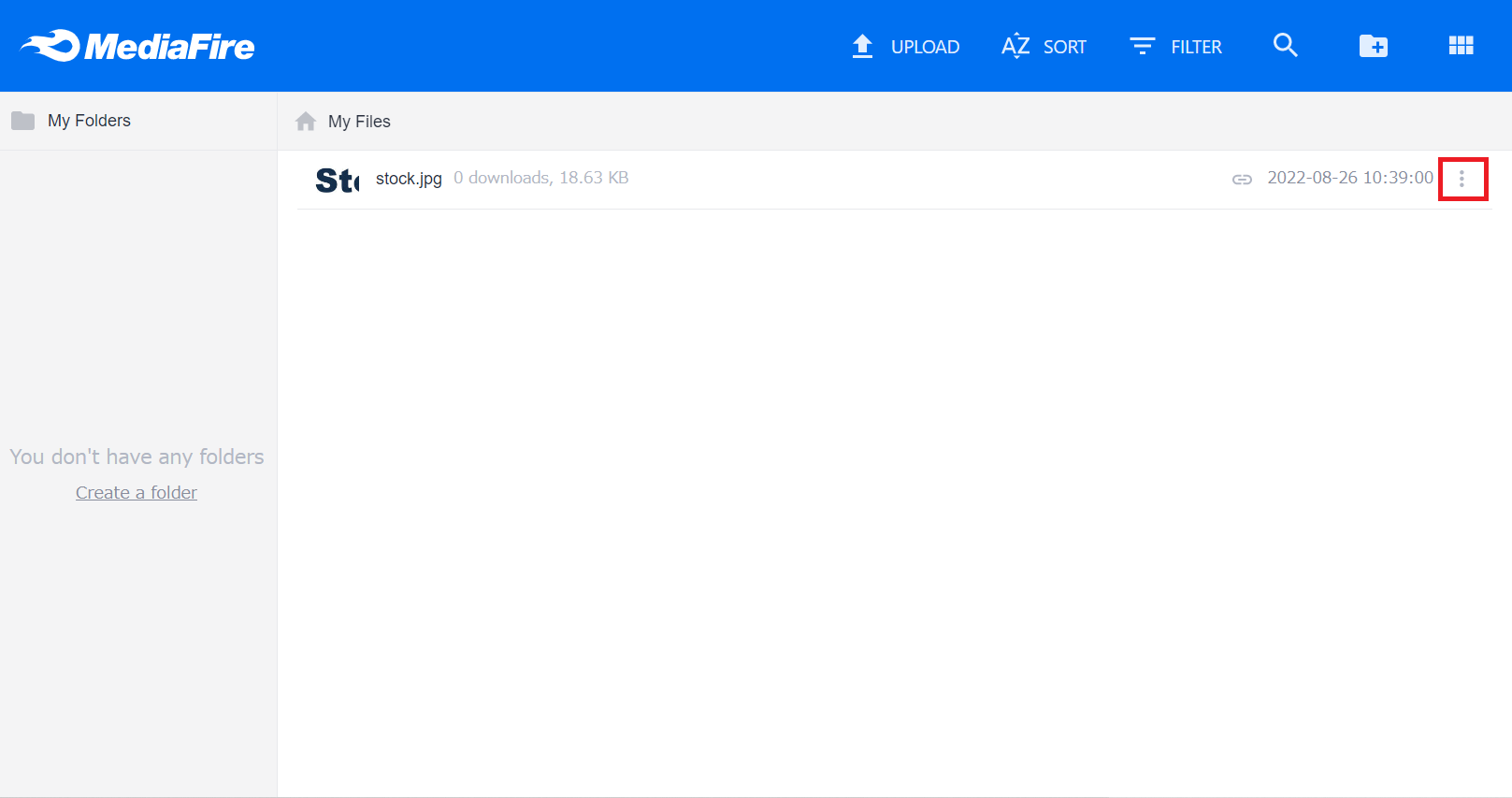
2.メニューから[Move to Trash]をクリックすれば削除が完了します。
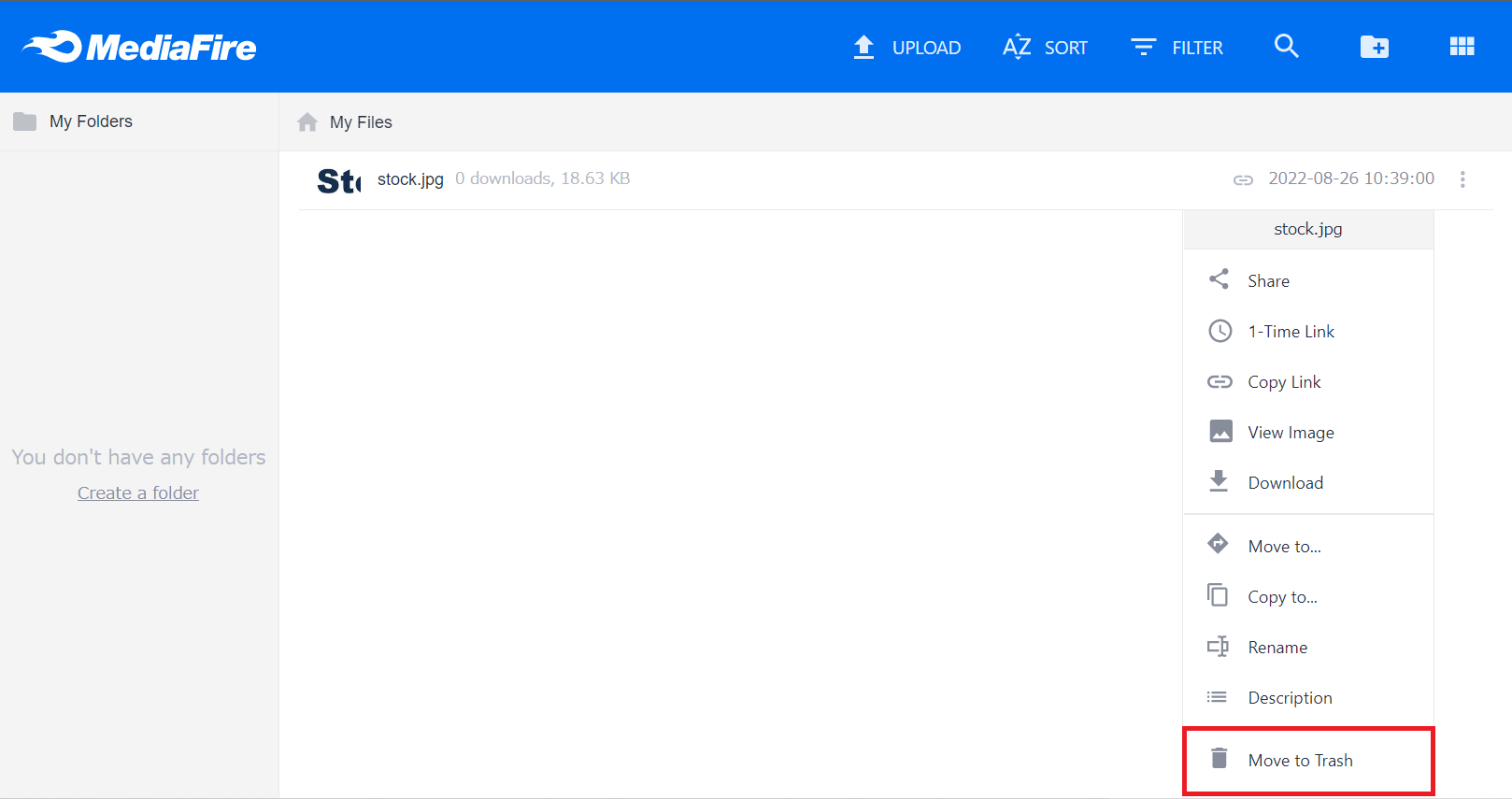
スマートフォンでの使い方
<ファイルのアップロード>
1.MediaFireのアプリをインストールします。
2.次に、ログインをしましょう。スマートフォンからの利用はMediaFireへの会員登録が必要です。
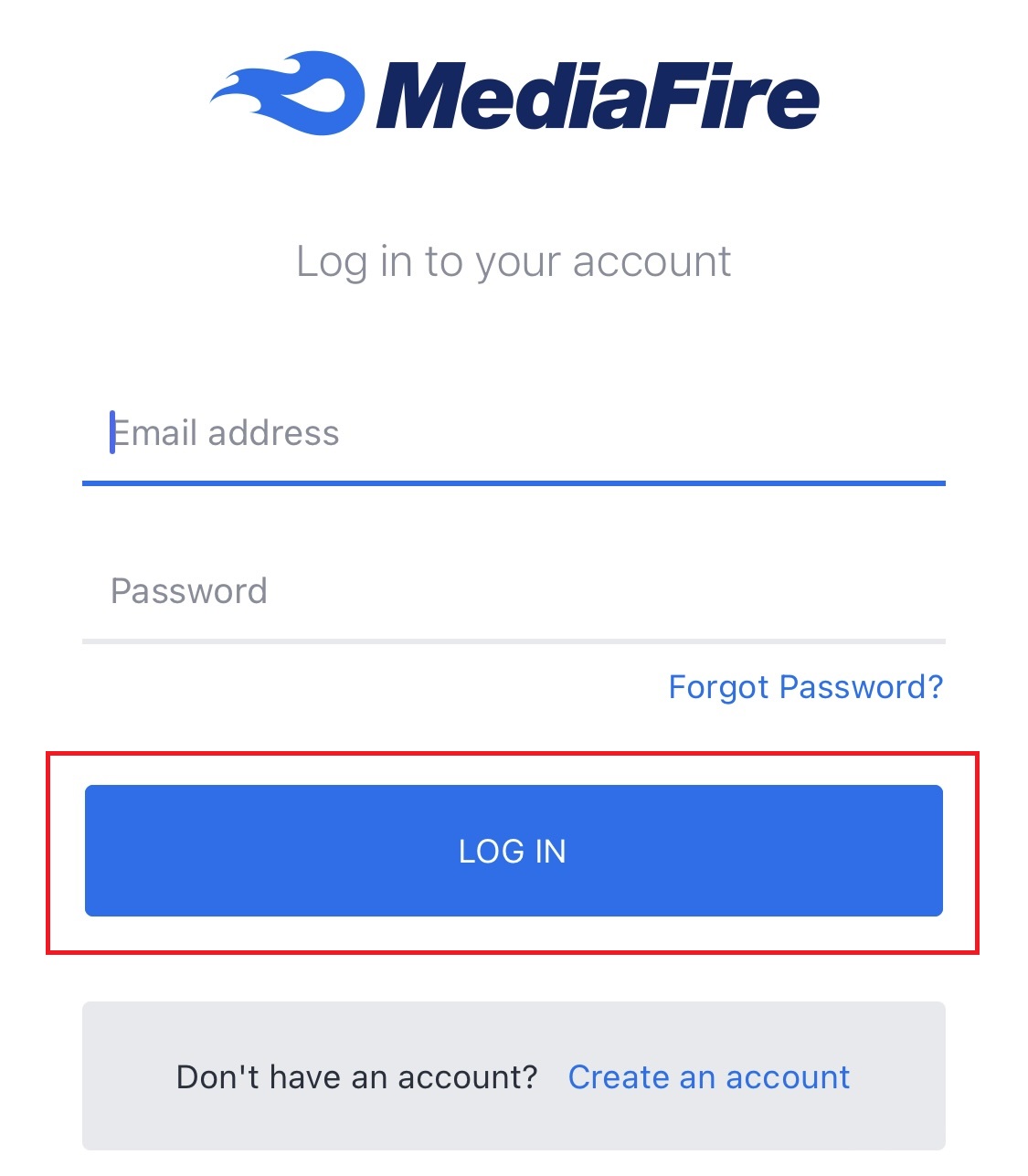
3.画面上部の[UPLOADマーク]をタップします。
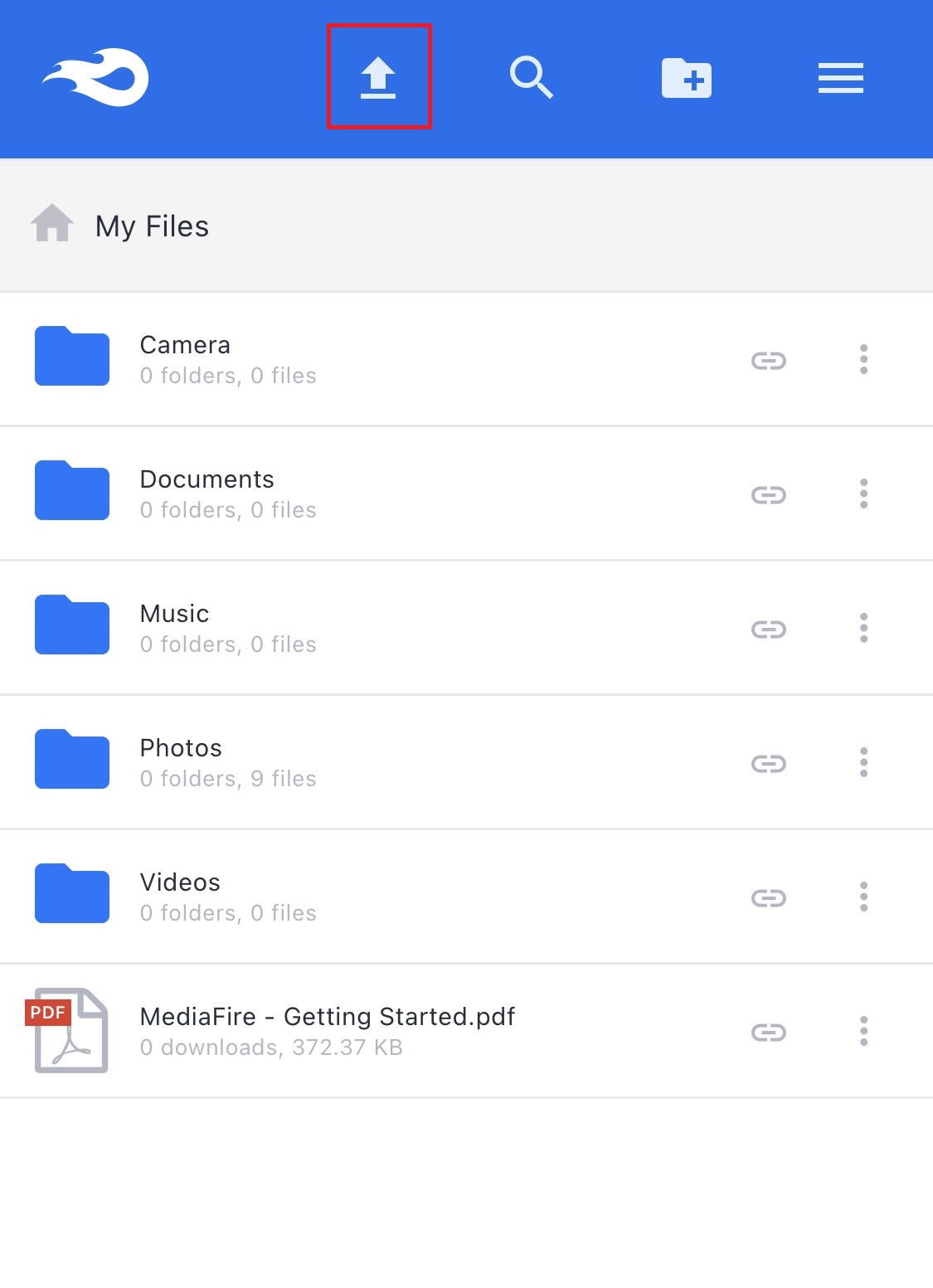
4.カメラロールから添付するときは画面中央をタップして、[すべての写真へのアクセスを許可]を選択します。
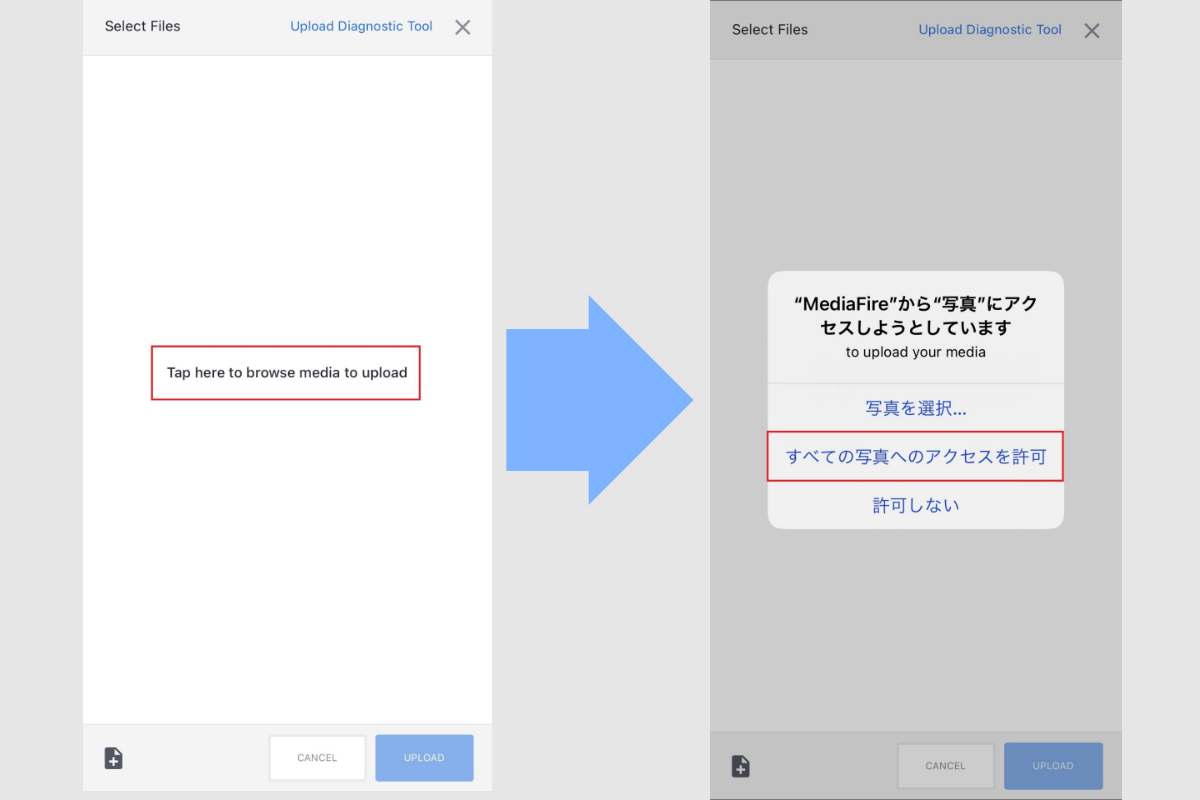
5.写真を選択して、画面右上の[追加]をタップすればアップロードが完了します。
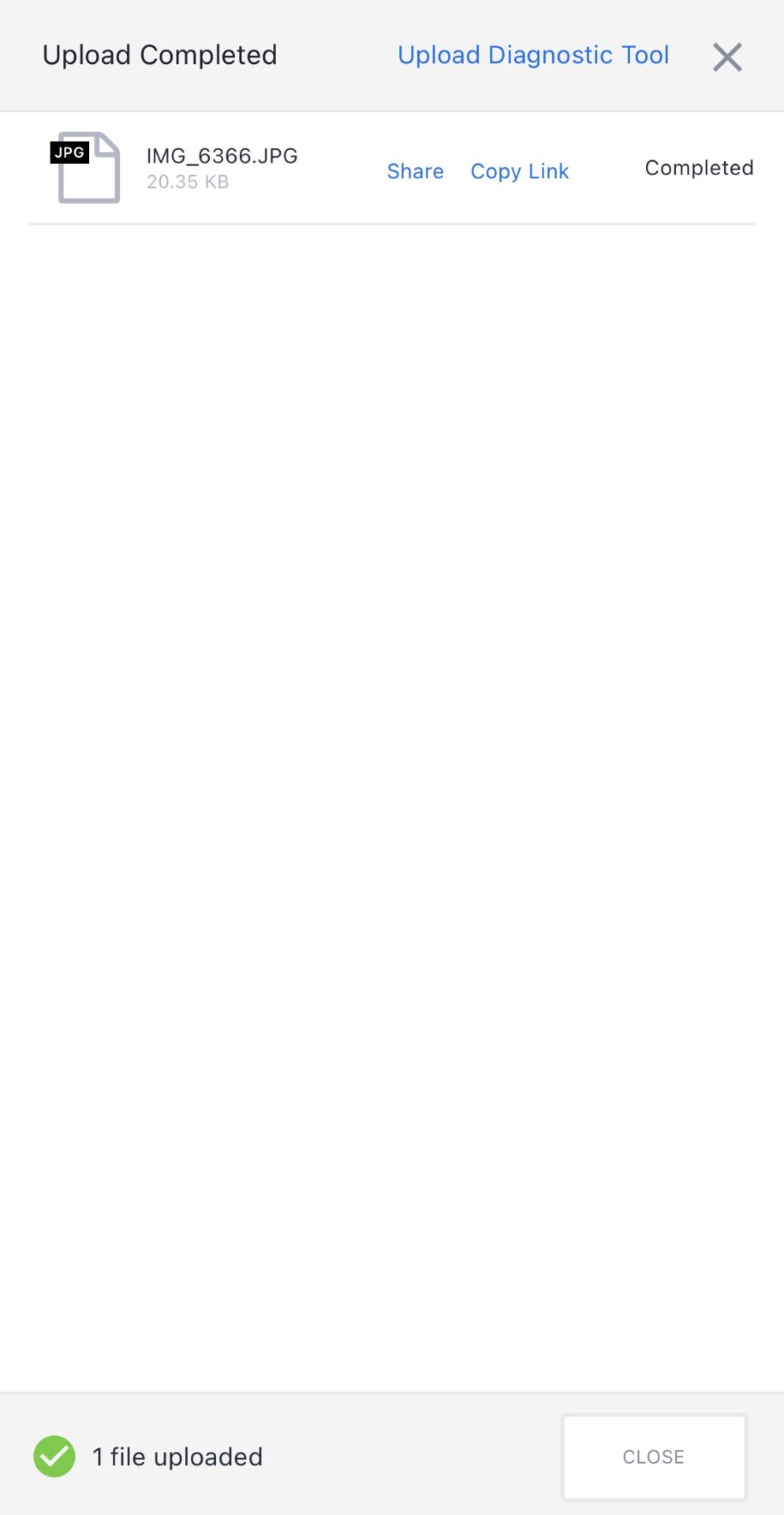
6.ファイルから選択する場合は、画面左下の[UPLOADマーク]をタップして、ファイルを選択しましょう。
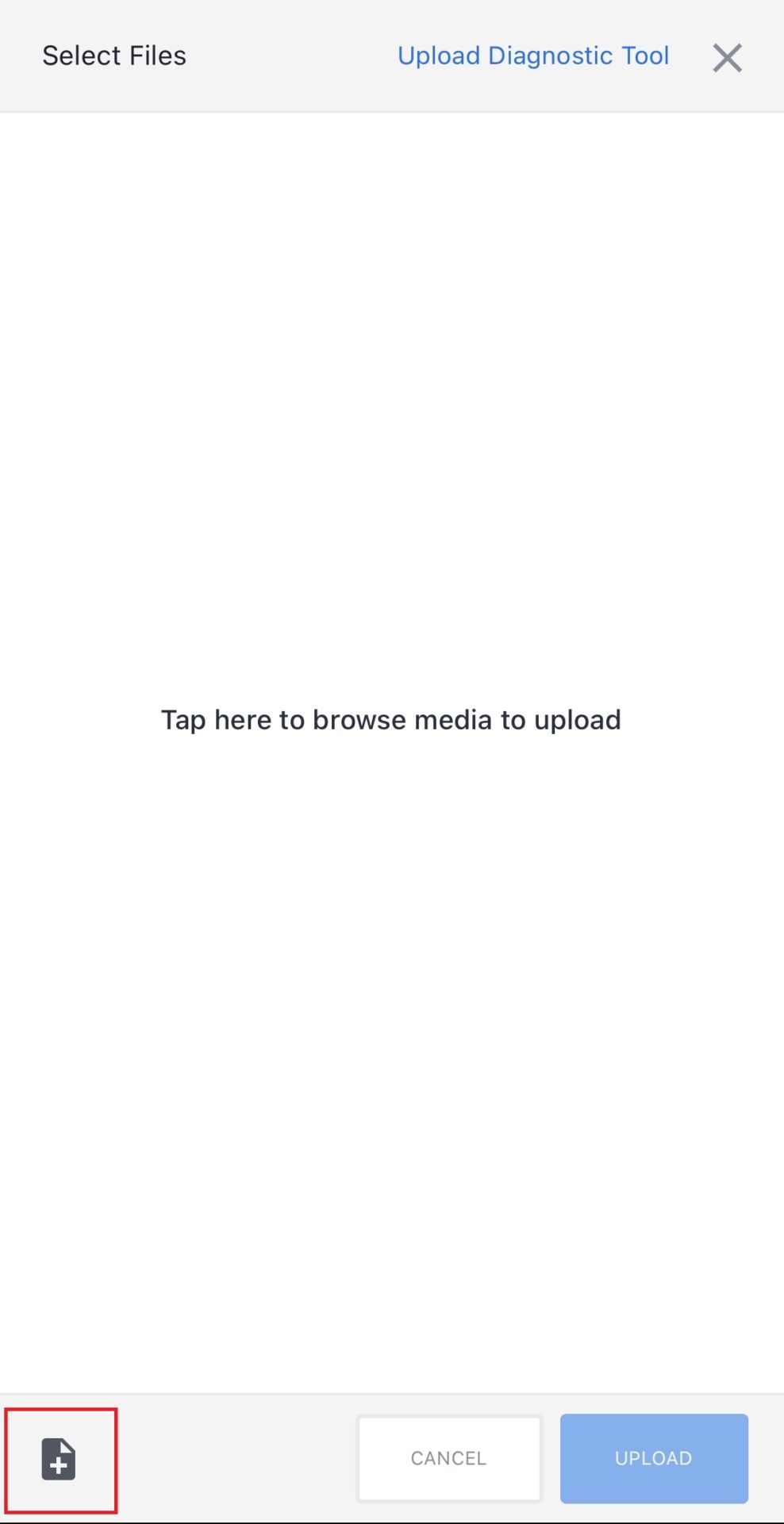
<ファイルの共有>
1.共有したいファイルに表示されている[︙]をタップします。

2.次に、[Share]をタップします。
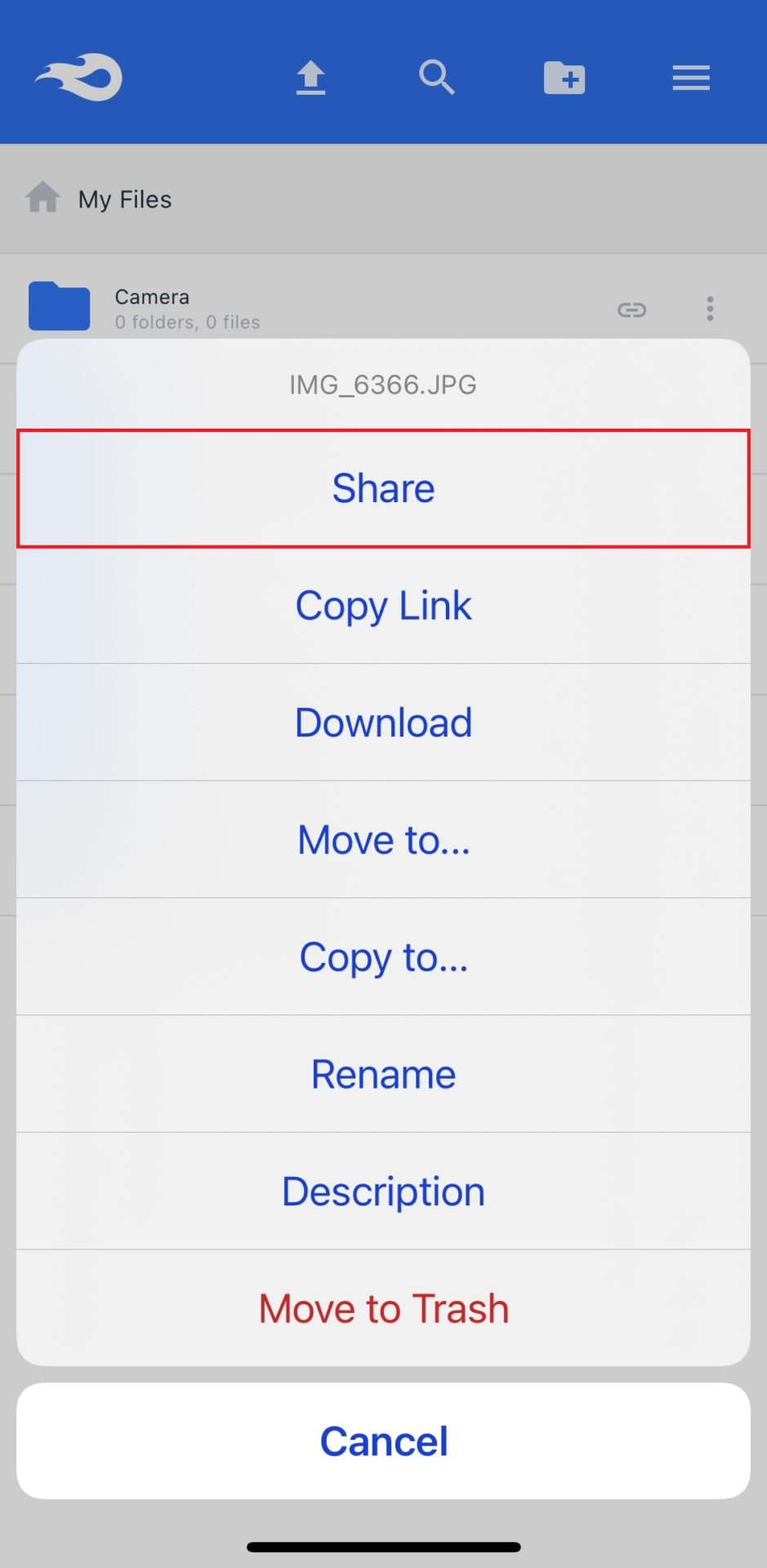
3.共有方法を選択するか、URLをコピーして別途共有するかを選びましょう。
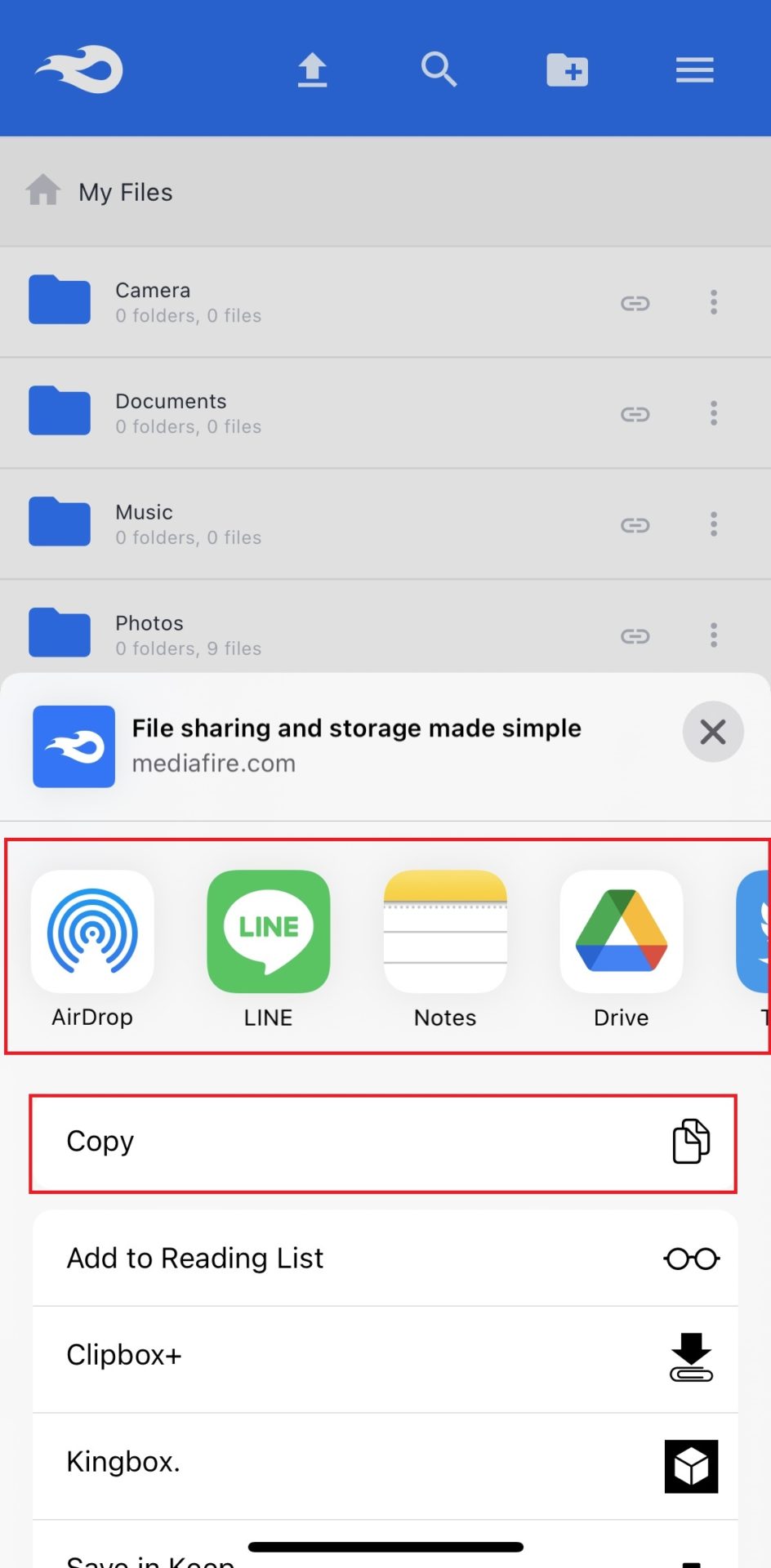
<ファイルのダウンロード>
1.共有されたURLにアクセスし、右上の[DOWNLORDマーク]をタップします。
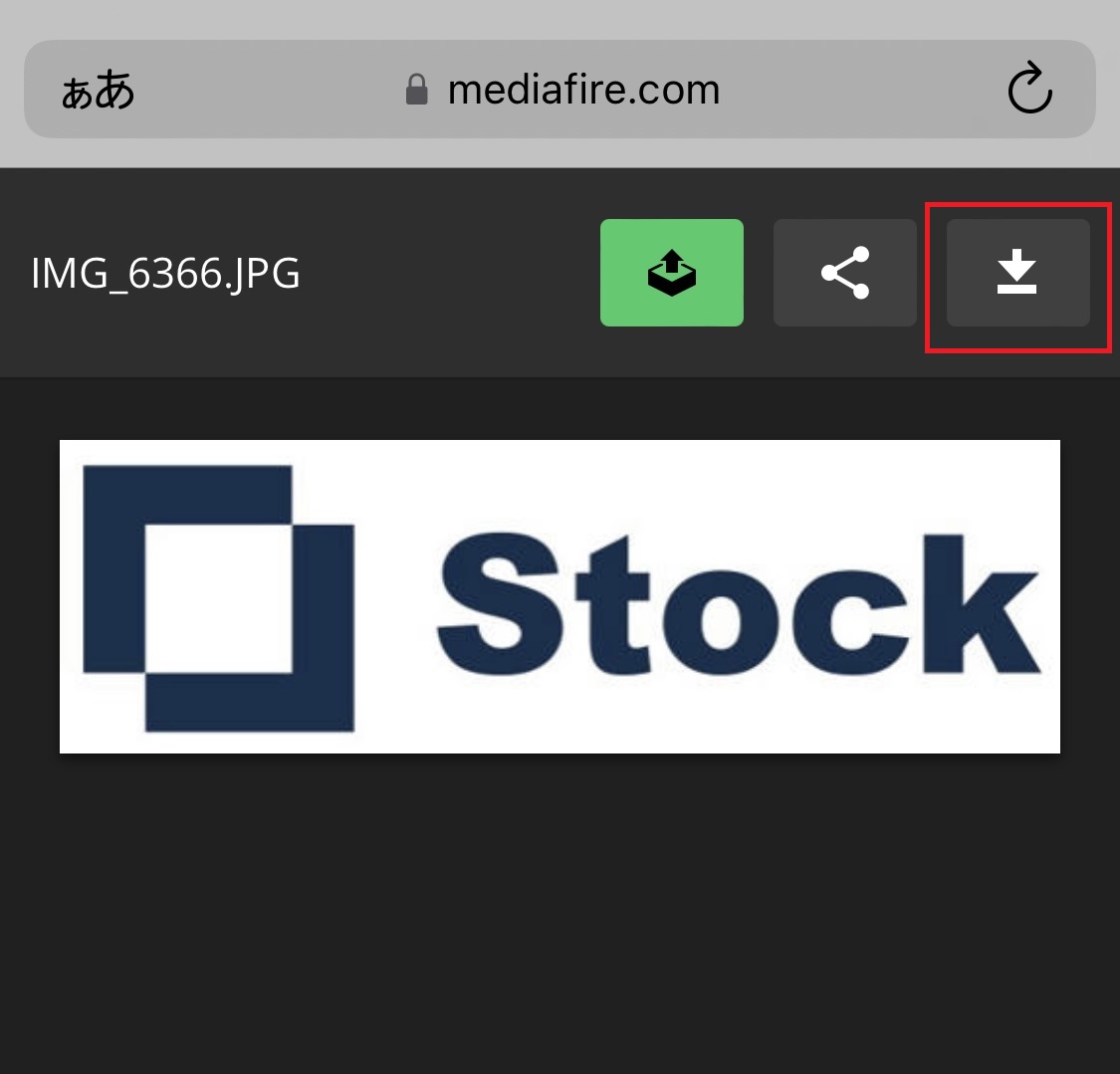
2.画面中央に表示されるファイル名をタップします。
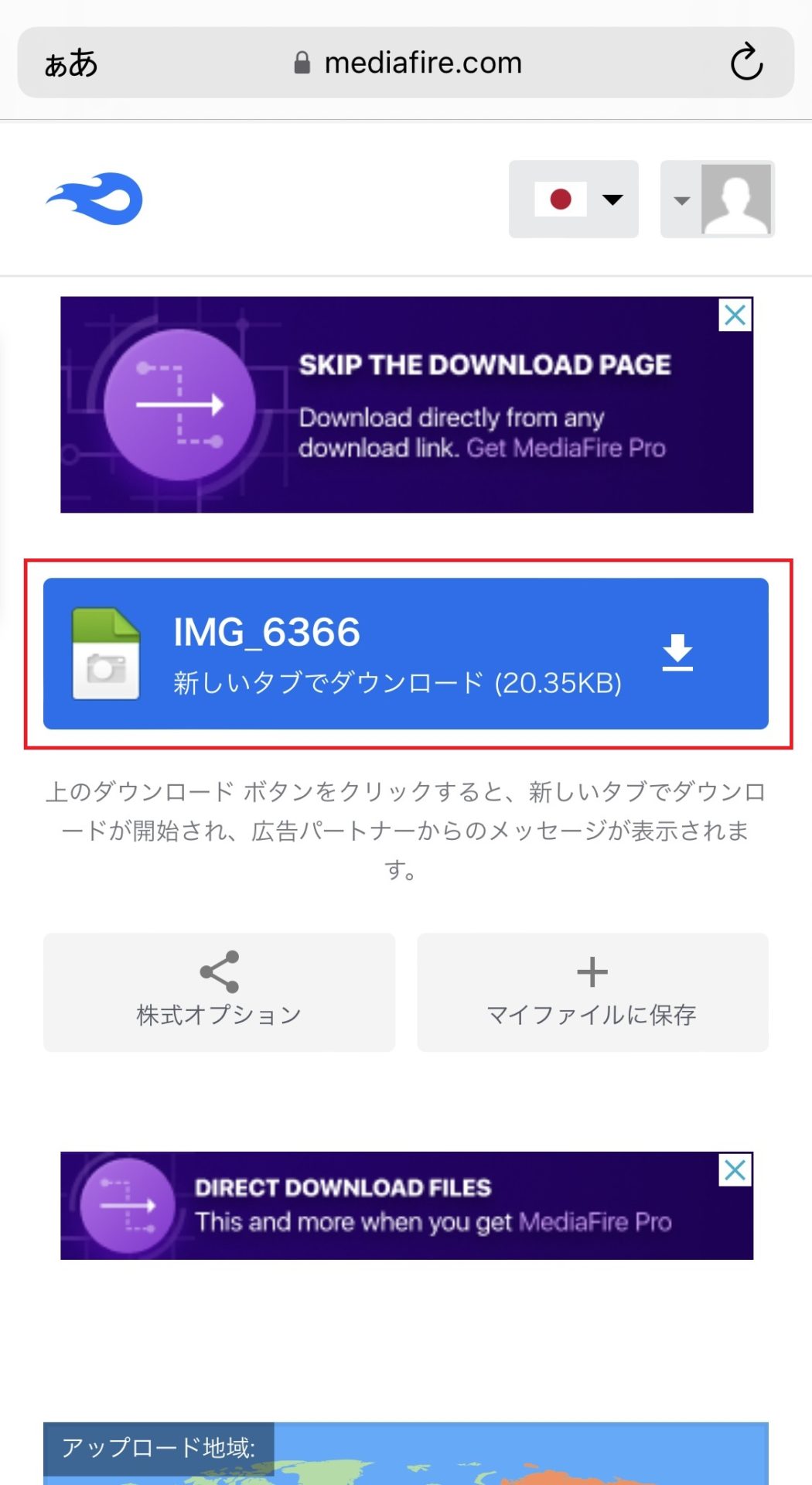
3.ダウンロードの確認画面が表示されるので、[ダウンロード]をタップします。
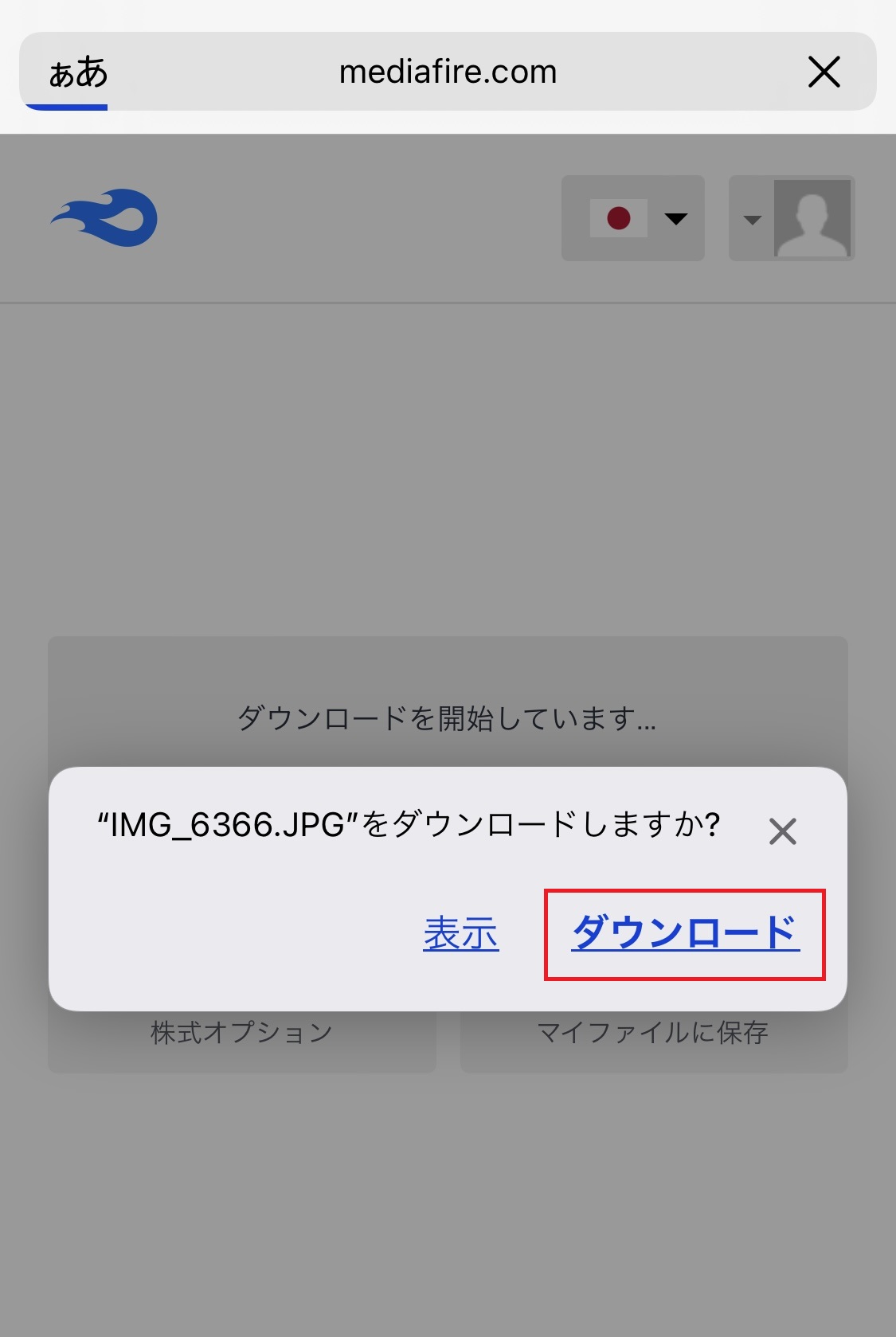
<ファイルの削除>
1.削除したいファイルに表示されている[︙]をタップします。

2.メニューから[Move to Trash]をタップします。
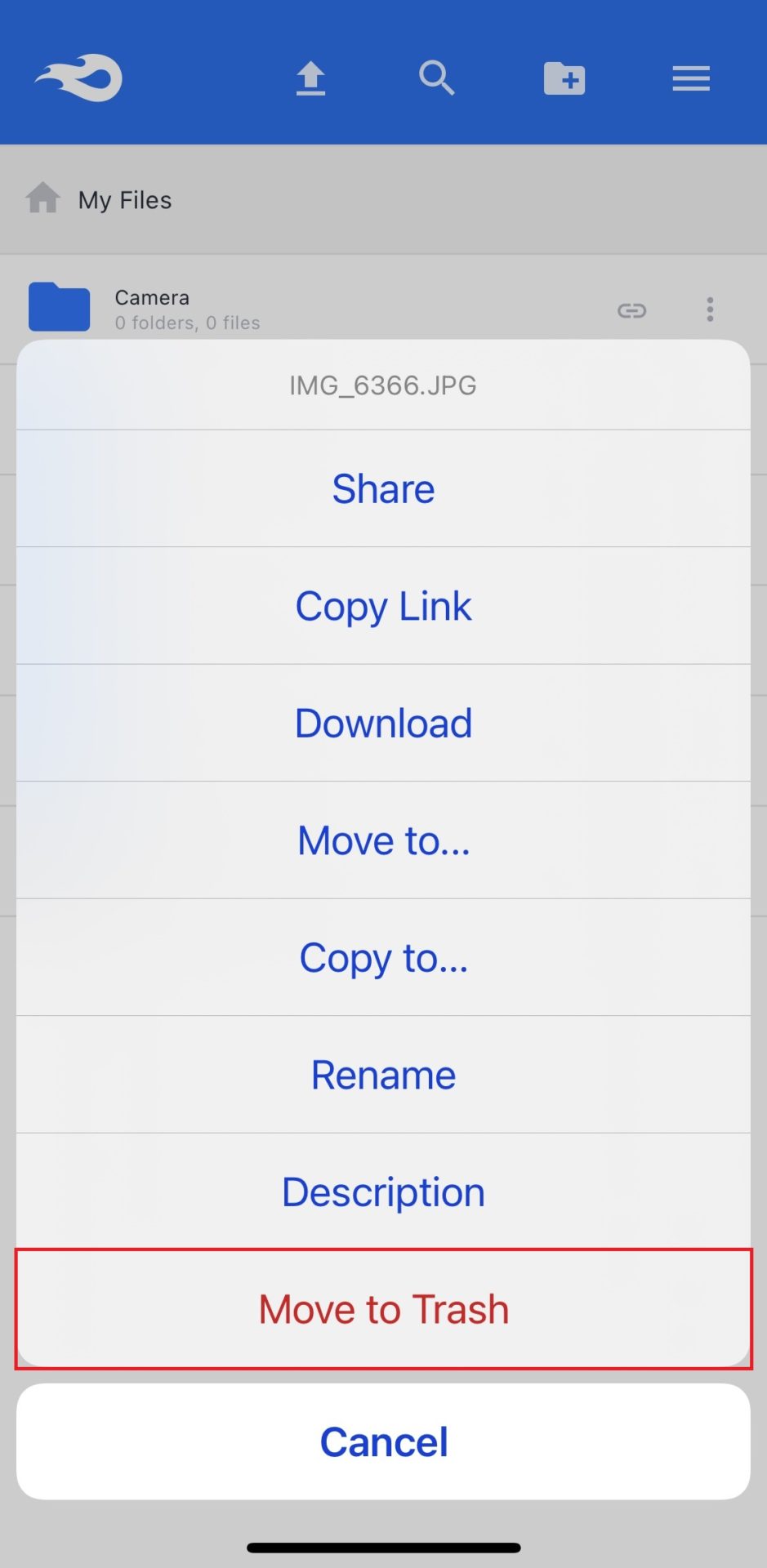
3.確認画面で再度[Move to Trash]をタップすれば、ファイルは削除されます。
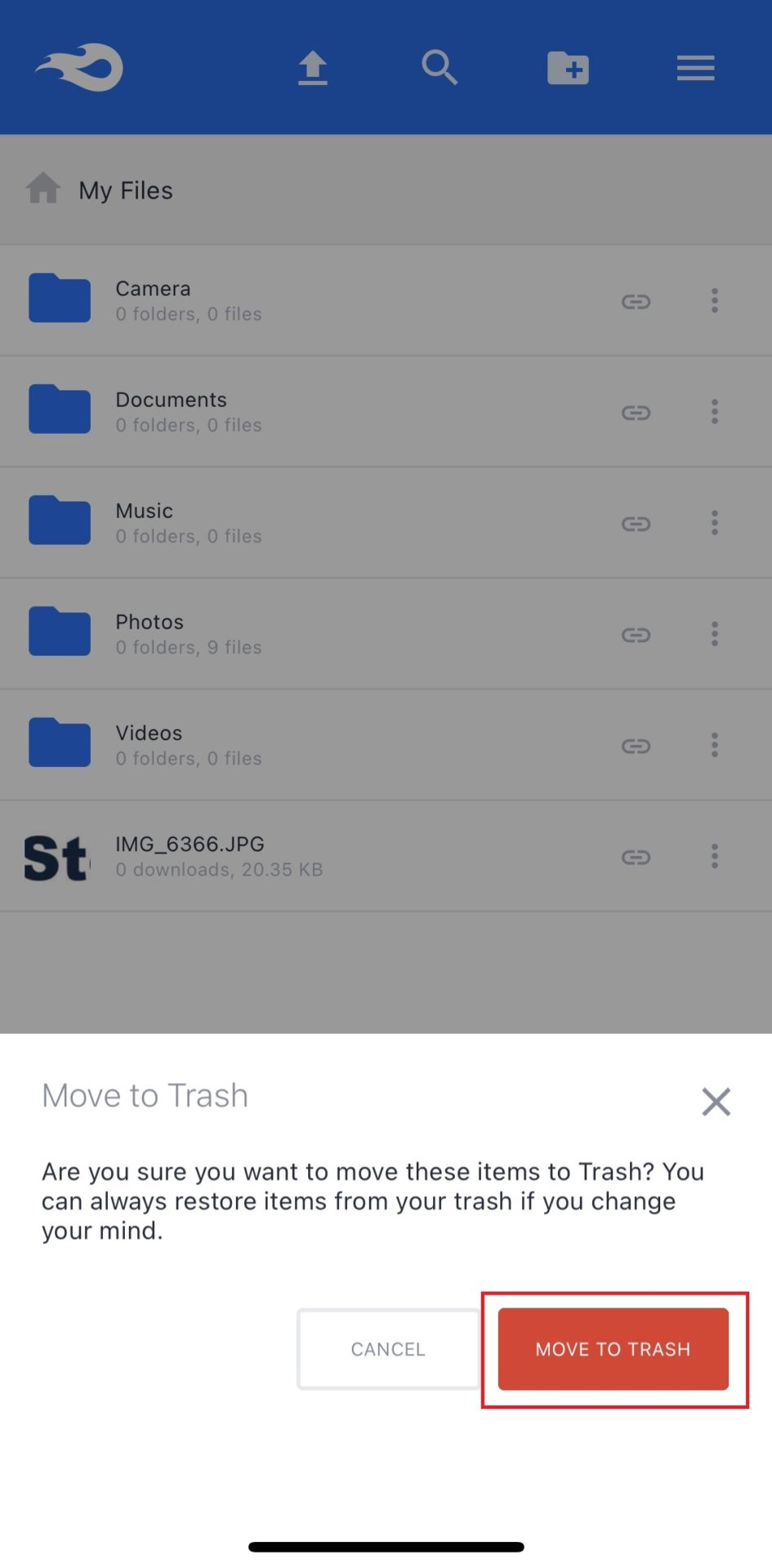
Mediafireの口コミ・評判
以下では、実際にMediafireを利用するユーザーからの口コミ・評判をご紹介します。利用者の声を参考にすることで、自社での運用イメージが掴みやすくなります。
MediaFireの良い口コミ・評判
まずは、MediaFireに対する良い口コミ・評判をご紹介します。
日本語での口コミ件数は少ないながらも、利用しているユーザーからは「手軽さ」や「使いやすさ」を評価する声がありました。
polymn 投稿日時:2020年5月12日サっと開けて便利です。ブラウザとの互換性もあり、大変使いやすいです。(引用:App Store)
Priyansh 投稿日時:2023年1月Mediafireの主な利点の1つは、大容量のストレージで、大量のファイルをアップロードして保存できることです。また、このプラットフォームは、暗号化やバックアップオプションなど、さまざまなセキュリティ対策を提供しており、私のデータの安全性を保証してくれます。(引用:Capterra)
Clément 投稿日時:2023年2月非常にうまく機能し、画像を共有するのに効率的です。ダウンロードとアップロードの速度も非常に速くて簡単です。無料版も提供しています。(引用:Capterra)
MediaFireの改善点に関する口コミ・評判
良い口コミや評判がある一方、改善点に関する口コミや評判も存在します。
利用ユーザーからは、「アップロードが遅い」と通信速度に関する不満が見受けられます。
TOTーーーー 投稿日時:2021年6月18日無料版で容量がオーバーしたので、かなりファイルを削除(ゴミ箱も)したのに容量が減らず、新たにアップロードもできない。(引用:App Store)
Priyansh 投稿日時:2023年1月しかし、不十分な点もいくつかある。1つは、インターフェイスが乱雑である可能性があり、特定のファイルを見つけることが困難になる。さらに、アップロード速度が遅いことがあり、クライアントとファイルを素早く共有しようとしているときにイライラすることがある。(引用:Capterra)
maykon 投稿日時:2023年4月カスタマーサポートはあまり効率的ではなく、応答に時間がかかり、問題の解決策も提供してくれませんでした。質の高いサポートにもっと投資することができました。(引用:Capterra)
MediaFireを利用する4つの注意点
ここでは、MediaFireの4つの注意点を解説します。MediaFireはファイル共有に役立つ一方、以下のポイントには気をつけて運用しなければなりません。
(1)日本語に未対応
MediaFireの一番の注意点は、日本語に対応していない点です。
MediaFire自体はもちろん、サービスページやFAQなどもすべて英語表記になっています。したがって、充実した日本語サポートを期待する方には向きません。
翻訳サイトを活用すれば理解できないことはないものの、毎回調べるのは面倒なので慎重に検討しましょう。
(2)ダウンロードできない場合がある
次に、ファイルのダウンロードができないエラーが時々起きることに注意が必要です。
MediaFireの運営による判断で規約違反の停止措置が下り、エラーメッセージが表示される場合があります。すると、それ以上先へ進むことができず、ダウンロードができなくなってしまうのです。
また、利用登録なしで無料でファイルをアップロードできることから、ウイルス置き場として悪用される可能性もあります。そのため、個人情報や重要な資料の取り扱いにはより安全性の高いツールの使用が求められます。
(3)編集内容がリアルタイムで反映されない
次に、リアルタイムで情報の編集内容が反映されないこともデメリットです。
たとえば、ファイルを削除してもすぐに反映されないため、動作が遅いと感じた、という実際の声もあります。とくに、無料プランの少ないストレージ容量で使い続ける場合には、業務が滞る恐れがあるので注意しましょう。
リアルタイムでの情報共有を実現するには、「ファイル転送サービスで出力したURLをメールで共有する」のではなく、「クラウドツールを使って即時共有する」方法が最適です。
(4)目的のファイルを探すのが面倒
最後に、目的のファイルが見つからなくなるのもストレージツールの欠点です。
MediaFireに限らず、Googleドライブなどのファイルストレージは、ファイルを整理するためのフォルダを自由に追加できるので、どこに情報を保存したのか分からなくなってしまうのです。
そこで、そもそも社内情報をファイルストレージではなく、「ナレカン」のように蓄積した情報を分かりやすく整理できる共有ツールの使用を検討しましょう。
【知らなきゃ損】MediaFireのデメリットをカバーするおすすめのツール
以下では、MediaFireのデメリットをカバーするおすすめのツールをご紹介します。
大切な社内情報を管理するツールに日本語サポートがなければ、トラブルが起きてもすぐに対処できません。また、ファイルの管理まではファイル転送サービスでは難しいので、とくに扱う資料が多い大企業ではファイルを管理しきれず、放置される恐れがあります。
そのため、「誰でも簡単に情報管理・共有ができるツール」が最適なのです。さらに、100名以上でフォルダを共有する場合は、管理者がメンバーの閲覧・編集権限をコントロールできると情報管理がしやすくなります。
結論、自社が導入すべきなのは、多階層フォルダで適切にファイル管理でき、日本語での手厚いサポートも受けられる、情報共有ツールの「ナレカン」一択だと言えます。
ナレカンの「記事」は、フォルダごとに細かくアクセス制限を設定できるため、勝手にファイルが閲覧・編集される心配もありません。さらに、記事に残した情報は任意のメンバーへ共有され、スマホやタブレットからも操作できる点が特徴です。
チームの情報を最も簡単に共有・管理できるツール「ナレカン」

「ナレカン」|最もシンプルなナレッジ管理ツール
ナレカンは、最もシンプルなナレッジ管理ツールです。
「数十名~数万名規模」の企業様のナレッジ管理に最適なツールとなっています。
自分でナレッジを記載する場合には「記事」を作成でき、『知恵袋』のような感覚で、とにかくシンプルに社内メンバーに「質問」することもできます。
また、ナレカンを使えば、社内のあらゆるナレッジを一元的に管理できます。
「マニュアル」 「社内FAQ」「議事録」「トークスクリプト」等、あらゆるナレッジを蓄積することが可能です。
更に、ナレカンの非常に大きな魅力に、圧倒的な「初期導入支援サポート」と「ご利用中サポート」があります。ナレカン導入担当者の方の手を、最大限煩わせることのないサポートが提供されています。
<ナレカンをおすすめするポイント>
- 【機能】 「ナレッジ管理」に特化した、これ以上なくシンプルなツール。
「フォルダ形式」で簡単に情報を整理でき、「記事形式」「(知恵袋のような)質問形式」でナレッジを記載するだけです。
- 【対象】 数十名~数万名規模の企業様で、社内のあらゆるナレッジを一元管理。
「マニュアル」 「社内FAQ」「議事録」「トークスクリプト」等、あらゆるナレッジを蓄積可能です。
- 【サポート】 圧倒的なクオリティの「初期導入支援」と「ご利用中」サポート。
圧倒的なクオリティのサポートもナレカンの非常に大きな魅力です。貴社担当者様のお手間を最大限煩わせることないよう、サポートします。
<ナレカンの料金>
- ビジネスプラン :標準的な機能でナレカンを導入したい企業様
- エンタープライズプラン :管理・セキュリティを強化して導入したい企業様
https://www.narekan.info/pricing/
詳しい金額は、下記「ナレカンの資料をダウンロード」ボタンより、資料をダウンロードしてご確認ください。
MediaFire(メディアファイア)の使い方や注意点・評判まとめ
ここまで、MediaFireの使い方や口コミ、注意点を中心に解説しました。
無料で手軽に使えるMediaFireですが、日本語には対応しておらず、サポートも英語なので日系企業には向きません。何かトラブルがあったときに業務を止めることがないように、日本語の迅速なサポートがあるツールを使いましょう。
また、どこに情報を保存したのかわからず、目的のファイルが見つからなくなるのもストレージツールの欠点でした。したがって、「適切にファイル管理できるか」もツールを選ぶ際の重要な判断基準です。
結論、自社が導入すべきなのは、多階層のフォルダでファイルを整理でき、専属の担当者から日本語のサポートも受けられる情報管理ツール「ナレカン」一択だと言えます。
ぜひ「ナレカン」を導入し、面倒なファイル共有から卒業しましょう。